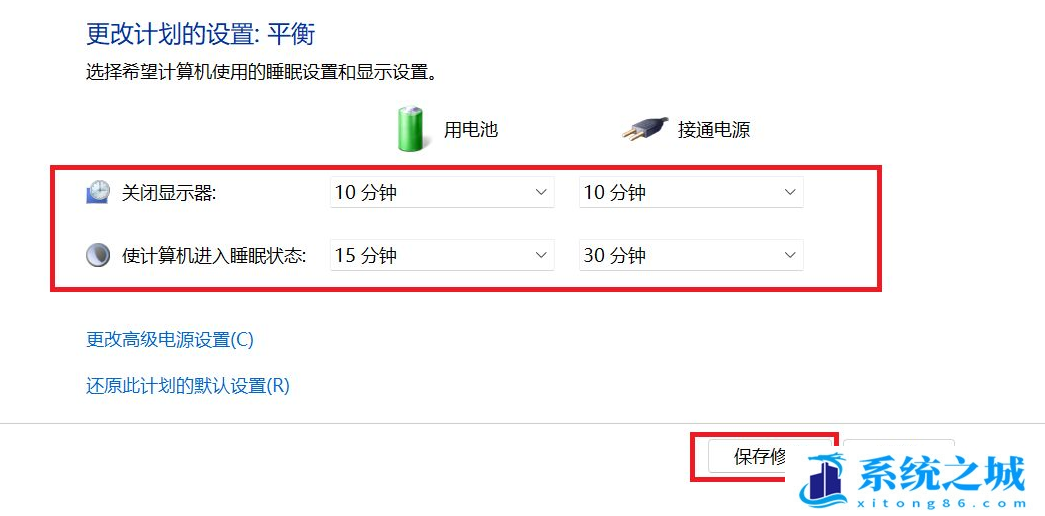电脑待机时间怎么设置?设置电脑待机时间方法
- 时间:2022-12-10 12:08:33
- 浏览:
电脑待机时间怎么设置?待机状态均指手机或电脑等电子设备的开机,但是不进行任何实质性工作(即不对文件和程序的各种操作)的状态,这篇文章是本站给大家带来的电脑待机时间设置方法。
Win10电脑待机时间设置
1、按 Win 键,或点击左下角的开始菜单,在打开的菜单项中,依次找到并点击Windows 系统 - 控制面板,打开控制面板;
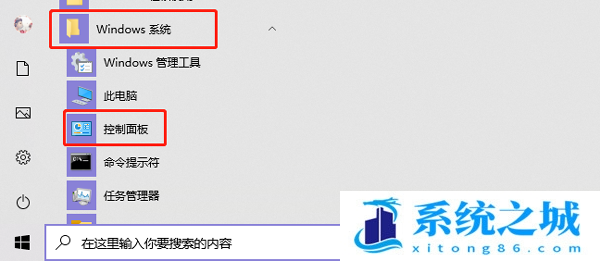
2、路径:控制面板 - 所有控制面板项,所有控制面板项窗口中,切换到大图标查看方式,然后点击电源选项;
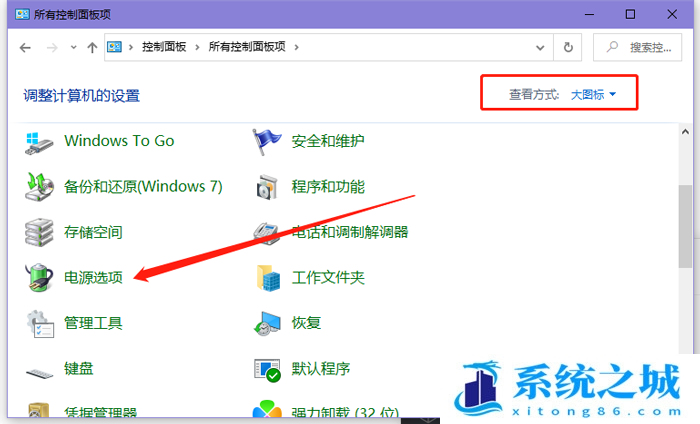
3、所有控制面板项 - 电源选项,电源选项窗口,点击左侧的更改计算机睡眠时间;
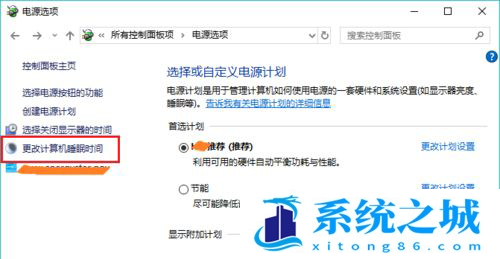
4、编辑计划设置窗口中,更改使计算机进入睡眠状态时间为从不;
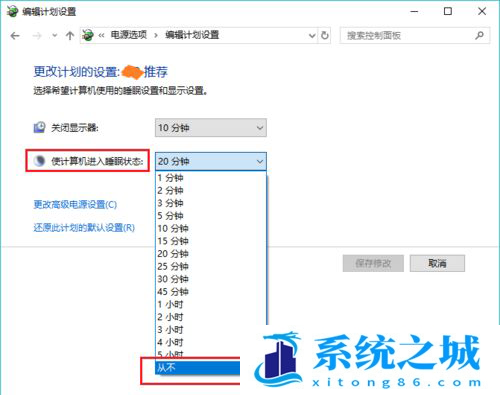
5、最后点击保存修改即可完成操作;
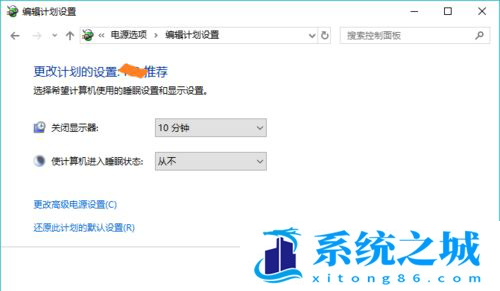
Win11电脑待机时间设置
1、首先,按 Win + S 组合键,或点击任务栏上开始图标旁的搜索图标;

2、Windows 搜索窗口,输入控制面板,然后点击打开系统给出的最佳匹配控制面板应用;
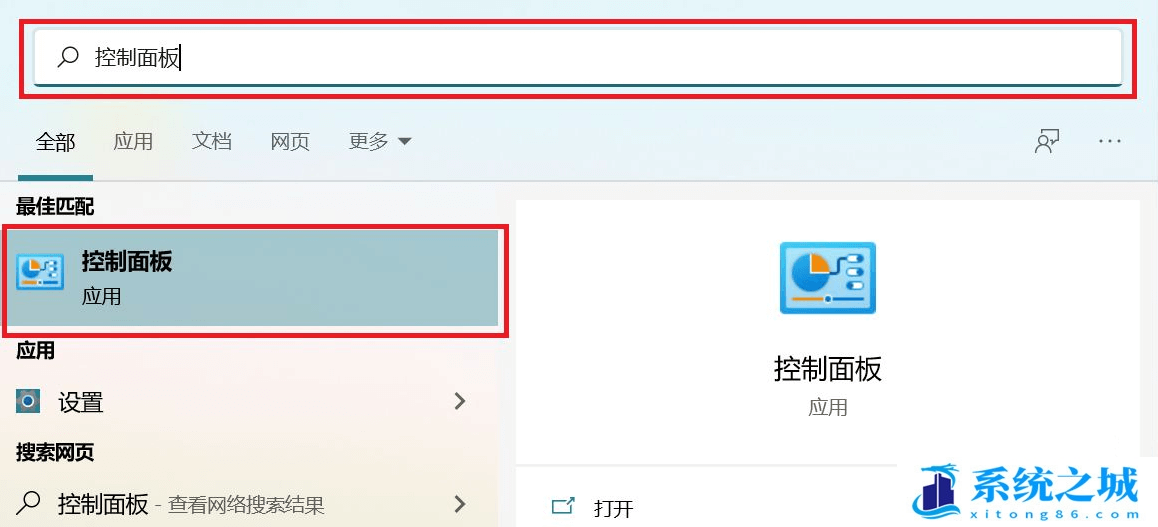
3、所有控制面板项窗口,切换到小图标查看方式,然后点击调整计算机的设置下的电源选项;
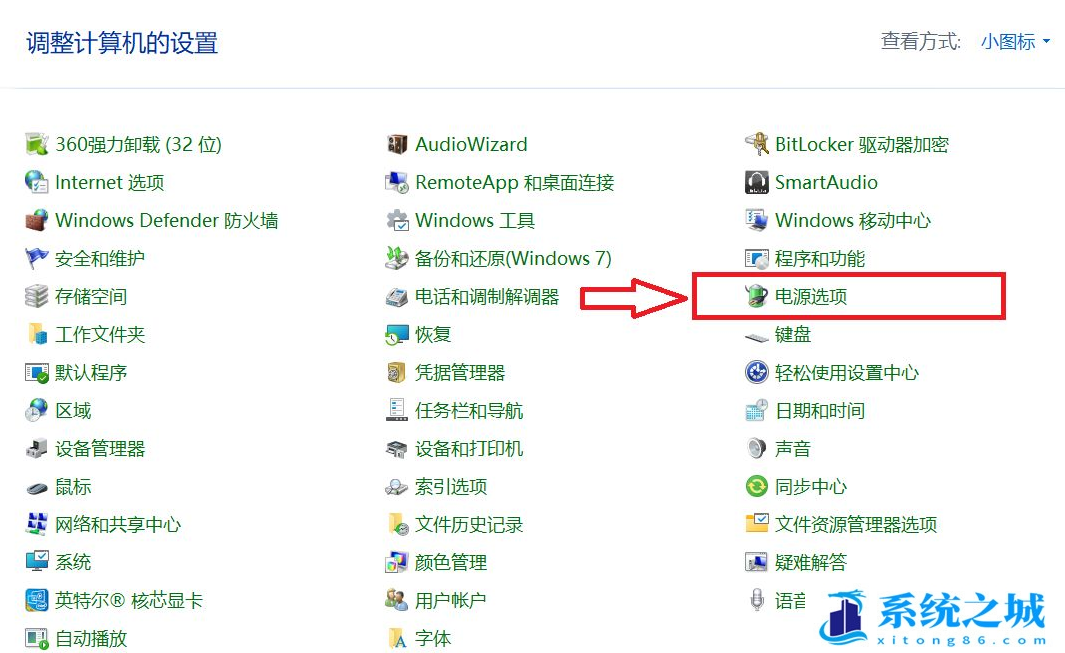
4、在打开的窗口,左侧点击更改计算机休眠时间;
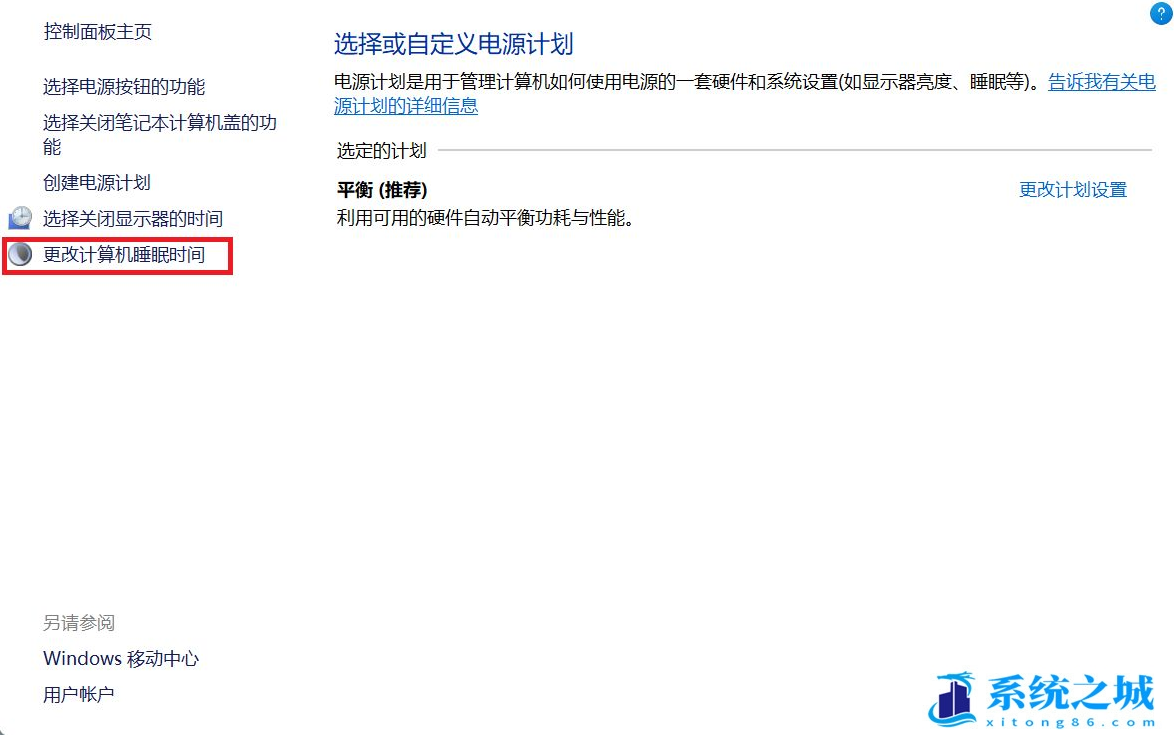
5、在打开的窗口,就可以设置电脑休眠的时间了,设置好之后,点击保存修改即可;